如何在 Android 中使用 ConcurrentLinkedDeque?
在进入示例之前,我们应该了解什么是 ConcurrentLinkedDeque,它是基于链接节点的无界 deque。多线程可以安全地访问 deque 元素。
此示例演示如何在 Android 中清除 ConcurrentLinkedDeque
步骤 1 − 在 Android Studio 中新建一个项目,然后转到文件 ⇒ 新建项目并填写所有必需的详细信息以新建一个项目。
步骤 2 − 将以下代码添加到 res/layout/activity_main.xml。
<?xml version="1.0" encoding="utf-8"?> <LinearLayout xmlns:android="http://schemas.android.com/apk/res/android" xmlns:app="http://schemas.android.com/apk/res-auto" xmlns:tools="http://schemas.android.com/tools" android:layout_width="match_parent" android:gravity="center" android:layout_height="match_parent" tools:context=".MainActivity" android:orientation="vertical"> <TextView android:id="@+id/actionEvent" android:textSize="40sp" android:layout_marginTop="30dp" android:layout_width="wrap_content" android:layout_height="match_parent" /> </LinearLayout>
在上面的代码中,我们采用了文本视图来显示 ConcurrentLinkedDeque 元素。
步骤 3 − 将以下代码添加到 src/MainActivity.java
package com.example.myapplication;
import android.os.Build;
import android.os.Bundle;
import android.support.annotation.RequiresApi;
import android.support.v7.app.AppCompatActivity;
import android.widget.TextView;
import java.util.concurrent.ConcurrentLinkedDeque;
public class MainActivityextends AppCompatActivity {
ConcurrentLinkedDeque concurrentLinkedDeque;
String head;
@RequiresApi(api = Build.VERSION_CODES.LOLLIPOP)
@Override
protected void onCreate(Bundle savedInstanceState) {
super.onCreate(savedInstanceState);
setContentView(R.layout.activity_main);
concurrentLinkedDeque = new ConcurrentLinkedDeque<String>();
final TextViewactionEvent = findViewById(R.id.actionEvent);
concurrentLinkedDeque.add("sai");
concurrentLinkedDeque.add("ram");
concurrentLinkedDeque.add("krishna");
concurrentLinkedDeque.add("prasad");
actionEvent.setText("" + concurrentLinkedDeque);
}
}让我们尝试运行你的应用程序。我假设你已将实际的 Android 移动设备与计算机连接。要通过 Android Studio 运行该应用,打开一个项目的 activity 文件,然后从工具栏中单击运行 ![]() 图标。选择你的移动设备作为选项,然后查看将显示默认屏幕的移动设备 −
图标。选择你的移动设备作为选项,然后查看将显示默认屏幕的移动设备 −
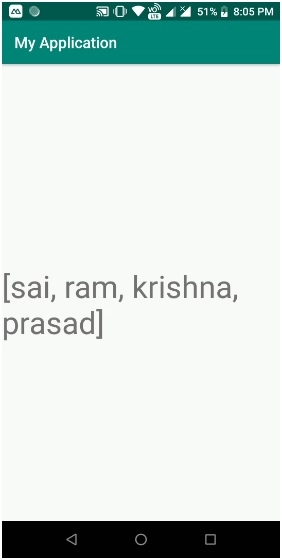
单击 此处 下载项目代码

广告

 数据结构
数据结构 网络
网络 RDBMS
RDBMS 操作系统
操作系统 Java
Java iOS
iOS HTML
HTML CSS
CSS Android
Android Python
Python C 编程
C 编程 C++
C++ C#
C# MongoDB
MongoDB MySQL
MySQL Javascript
Javascript PHP
PHP